Ako reštartovať alebo vypnúť Amazon Fire TV

Naučte sa, ako vypnúť alebo reštartovať Amazon Fire TV stick alebo box pomocou tohto návodu.
Počas nášho života technológia napredovala rýchlosťou, ktorú ani nemôžeme opísať tak rýchlo. Toto slovo sa nezdá dostatočne silné na to, aby opísalo tempo, akým boli zariadenia všetkých typov inovované a uvádzané na trh. Vo väčšine prípadov sme zvyknutí vypnúť veci, keď ich skončíme: naše televízory, rádiá, externé reproduktory a dokonca aj tablety alebo notebooky. Amazon Fire TV Stick je však jedna technológia, ktorá bola navrhnutá tak, aby sa nechala zapnutá – celé týždne alebo dokonca mesiace – bez toho, aby ste ju museli vypínať. To aplikácii umožňuje prijímať aktualizácie podľa potreby a množstvo elektriny, ktoré spotrebúva, je také zanedbateľné, že nie je potrebné ju vypínať, ako to robíme pri iných veciach.
Môžu však nastať situácie, keď budete chcieť alebo budete musieť vypnúť Fire TV. Ak sa stane, že máte menšiu chybu s aplikáciou, vaša vyrovnávacia pamäť je plná nevyžiadanej pošty alebo chcete aktualizácie skontrolovať manuálne, môže byť užitočné vedieť, ako ručne reštartovať kľúč. Ak tak urobíte, môže vám to pomôcť aj vtedy, ak máte pomalé alebo trhané prehrávanie videa.
S vedomím, že váš Fire Stick sa sám prepne do režimu spánku po 20 minútach nečinnosti (30 minútach, ak používate prvú iteráciu modulu gadget), mali by ste si tento článok nechať poruke, keď ho budete chcieť úplne vypnúť.
Samozrejme, môžete jednoducho vytiahnuť zástrčku na Fire TV Stick. Nie – to jej v žiadnom prípade neublíži. Môžete ho buď odpojiť od nástennej zásuvky, alebo vytiahnuť druhý koniec kábla zo zariadenia. Toto je samozrejme najjednoduchší spôsob reštartovania alebo vypnutia zariadenia. Aj keď môžem sľúbiť, že kým nebudem modrý v tvári, že sa tým nič zlé nestane, mnohým ľuďom je stále nepríjemné používať túto metódu na vypnutie vecí. To je v poriadku! Máte ešte jednu možnosť, ktorú môžete využiť.
Ak chcete iba reštartovať svoj Amazon Kindle Fire TV Stick, prejdite do ponuky „ Nastavenia “ v hornej časti hlavnej obrazovky. Posuňte sa doprava a vyberte „ Zariadenie “. Prejdite nadol, kým nenájdete možnosť „ Reštartovať “ a vyberte ju. Potvrďte, že sa skutočne chcete úplne reštartovať a Fire TV vykoná úlohu rýchlo, podobne ako váš počítač alebo smartfón.
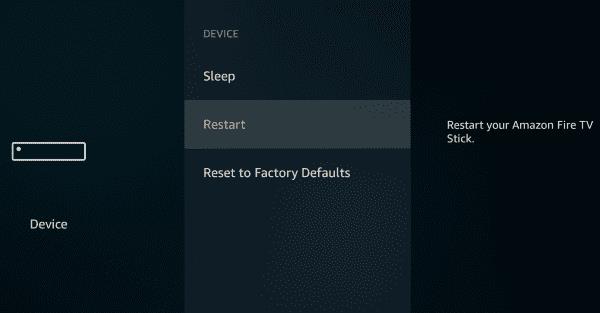
Vykonaním reštartu alebo odpojením vašej Amazon Fire TV Stick sa vyriešia takmer všetky menšie problémy, ktoré máte, a môže sa vynútiť kontrola aktualizácií systému pred normálnym plánovaným časom. Opäť však platí, že ak nemáte žiadne problémy, odporúčame jednoducho nechať Fire TV bežať v režime spánku po celú dobu.
Naučte sa, ako vypnúť alebo reštartovať Amazon Fire TV stick alebo box pomocou tohto návodu.
Naučte sa spravovať aplikácie na Amazon Fire TV pomocou tohto návodu.
Zistite, ako vykonať tvrdý reset z výroby na zariadení na streamovanie videa Amazon Fire TV Stick.
Opravte problém, keď sa Amazon Fire TV alebo Fire TV Stick zasekli v stave, keď je obrazovka orezaná alebo príliš priblížená.
Vďaka pozoruhodnej novej televíznej technológii dostupnej za dostupné ceny sú zariadenia na streamovanie čoraz žiadanejšie. Ak hľadáte lacnú TV Stick, pozrite sa na Fire TV Stick.
Spoločnosť Apple predstavila systém iOS 26 – významnú aktualizáciu s úplne novým dizajnom z matného skla, inteligentnejšími funkciami a vylepšeniami známych aplikácií.
Študenti potrebujú na štúdium špecifický typ notebooku. Mal by byť nielen dostatočne výkonný na to, aby dobre podával výkony v zvolenom odbore, ale aj dostatočne kompaktný a ľahký na to, aby ho bolo možné nosiť so sebou celý deň.
V tomto článku vám ukážeme, ako znovu získať prístup k pevnému disku, keď zlyhá. Poďme na to!
Na prvý pohľad vyzerajú AirPods ako akékoľvek iné bezdrôtové slúchadlá do uší. To všetko sa však zmenilo, keď sa objavilo niekoľko málo známych funkcií.
Pridanie tlačiarne do systému Windows 10 je jednoduché, hoci proces pre káblové zariadenia sa bude líšiť od procesu pre bezdrôtové zariadenia.
Ako viete, RAM je veľmi dôležitá hardvérová súčasť počítača, ktorá slúži ako pamäť na spracovanie údajov a je faktorom, ktorý určuje rýchlosť notebooku alebo počítača. V článku nižšie vám WebTech360 predstaví niekoľko spôsobov, ako skontrolovať chyby RAM pomocou softvéru v systéme Windows.
Ako povoliť skenovanie na Canon Pixma MG5220, keď vám došiel atrament.
Chystáte sa na večer hrania hier a bude to veľké – práve ste si zakúpili “Star Wars Outlaws” na streamovacej službe GeForce Now. Objavte jediné známe riešenie, ktoré vám ukáže, ako opraviť chybu GeForce Now s kódom 0xC272008F, aby ste mohli opäť začať hrať hry od Ubisoftu.
Ak sa vaše Powerbeats Pro nenabíjajú, použite iný zdroj energie a vyčistite svoje slúchadlá. Nechajte puzdro otvorené počas nabíjania slúchadiel.
Udržiavanie vašich zariadení v dobrom stave je nevyhnutné. Tu sú niektoré užitočné tipy, ako váš 3D tlačiar udržiavať v top stave.











